解答查看电脑配置信息的方法
- 分类:Win10 教程 回答于: 2018年11月02日 11:36:00
小伙伴你们知道知道进行查看电脑配置信息的方法吗?要是不知道的话,那么也不必感到尴尬哟,因为小编我这来将进行查看电脑配置信息的详细操作方法来告诉大家伙哦
我们在购买电脑的时候,首先都会进行查看一下电脑的配置信息,又或者是当我们自测试某一个程序的时候,也都会纪录一下子电脑的信息,那么各位小伙伴你们知道怎么查看电脑的配置信息吗?要是不知道的话有没有关系哟,下面,小编就来给小伙伴说说进行查看电脑配置信息的方法。
一,系统属性查看电脑配置
在win10 系统的开始菜单上右击,点击“控制面板”选项,再点击“系统安全”中的“系统” ,然后就有电脑的整体配置情况了。

电脑图-1
二,设备管理器查看电脑配置
1,在“系统”的左边栏中找到“设备管理器”并点击进入,可以看到CPU、显卡、声卡、网卡等配置信息。如图,下面是我的电脑CPU信息(我的是Core i3 2310M,双核,四线程,所以显示是“4”个cpu)。
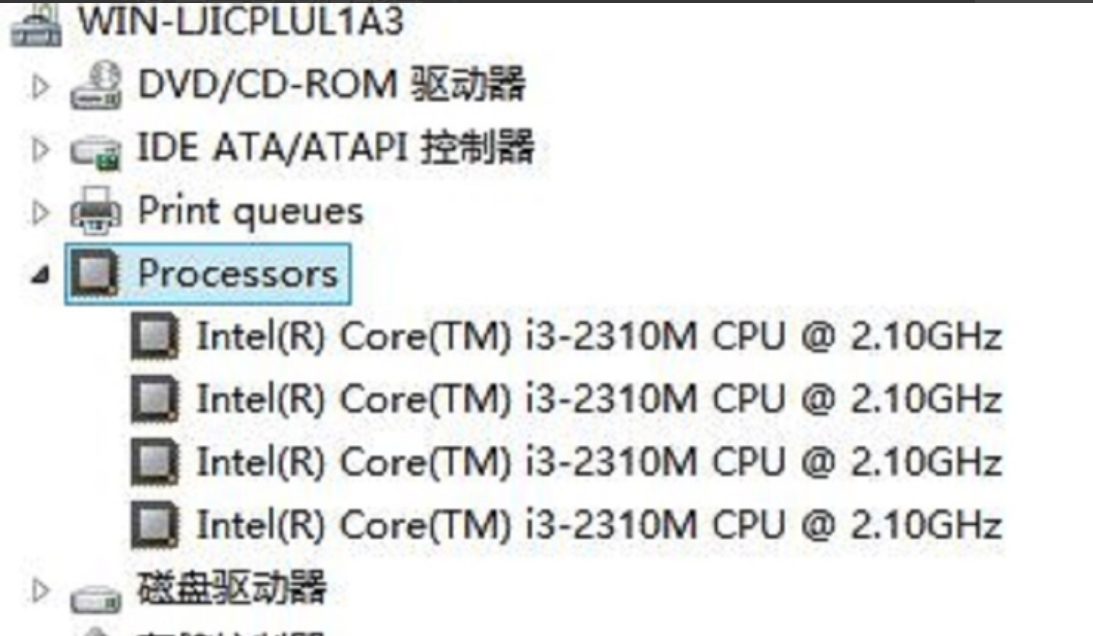
电脑图-2
2,显示适配器是显卡信息,音频输入输出是麦克风和声卡信息。

查看电脑配置信息图-3
3,DirectX诊断信息查看电脑配置
1,在“运行”中输入“dxdiag”,回车。

如何查看电脑配置信息图-4
2,在打开的directX系统诊断信息中,就会看到电脑的配置信息。

查看电脑配置信息图-5
3,在“显示”菜单项,可以看到显卡的信息。
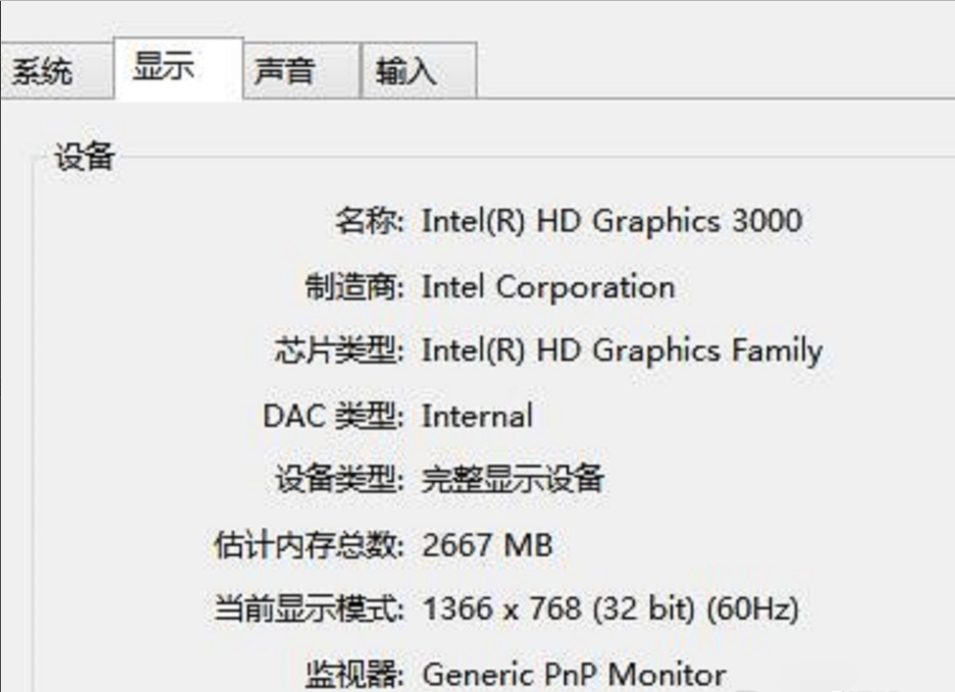
如何查看电脑配置信息图-6
 有用
26
有用
26


 小白系统
小白系统


 1000
1000 1000
1000 1000
1000 1000
1000 1000
1000 1000
1000 1000
1000 1000
1000 1000
1000 1000
1000猜您喜欢
- 关于win10下载和重装2022/11/12
- 小编教你win10软件如何卸载2017/08/25
- win10改ahci注册表2020/10/24
- win10不重装系统怎么恢复出厂设置..2023/01/15
- 教你win10关闭自动更新方法2020/07/11
- 小编教你win10怎么安装qq2019/06/03
相关推荐
- windows10更新怎么关掉2022/07/11
- 详解excel表格显示系统资源不足怎么办..2019/03/19
- win10系统更新教程2021/09/26
- 图文展示win10安装失败一直重启如何解..2021/04/14
- 怎么用装机大师一键装系统win10..2021/05/14
- 分享win10密钥以及使用方法2023/04/29

















